我们怎么下载能放到u盘的win7系统呢?很多人还不知道怎么下载能放到u盘的win7的,u盘安装win7系统最大的好处就是携带非常方便,比你带着光盘出差或者是旅游就要强多了吧!那么想要用u盘安装win7系统的又不知道怎么下载能放到u盘的win7的话,接下来就让win7之家小编告诉你!
win7ghost安装方法/步骤
第一步:制作U盘启动盘前的软、硬件准备
1、U盘一个(尽量使用1G以上的U盘)
2、到U盘王官网下载U盘启动盘制作工具

我们怎么下载能放到u盘的win7系统图1
第二步:使用“U启王”制作启动U盘
运行已下载的“UQIWANG_5.2.zip 进行解压,然后进行安装。 提示:在运行程序前尽量关闭杀毒软件和安全类软件(本软件涉及对可移动磁盘的读写操作,部分杀毒软件的误报会影响程序出错!)
安装完成之后在Windows XP系统下直接双击“U启王5.2.exe”运行即可; Windows Vista或Windows7/8系统请右键点击“U启王5.2.exe”以管理员 身份运行。
2、插入U盘之后点击"一键制作USB启动盘"按钮,程序会提示是否继续,确认所选U盘无重要数据后开始制作:
【在制作的过程中请不要进行其他操作,避免U盘启动盘制作失败,制作过程中请耐心等待 ,当提示制作完成时即完成启动U盘的制作。】
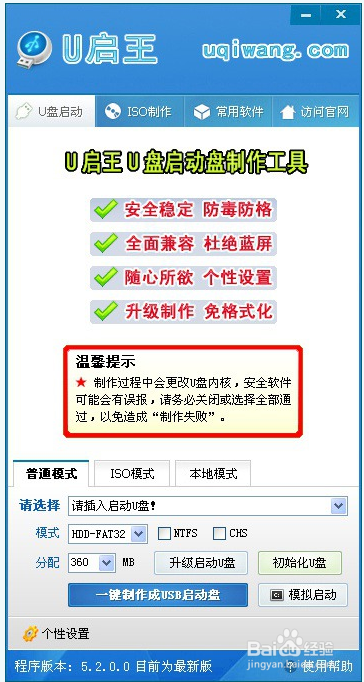
我们怎么下载能放到u盘的win7系统图2
第三步:下载所需的gho系统文件复制到启动U盘中。
将所下载的GHO文件或GHOST的ISO系统文件复制到U盘“GHO”的文件夹中。如 果只是重装系统盘,不需要格式化电脑上的其他分区,把GHO或者ISO放到硬盘 系统盘之外的其他分区中也可以。

我们怎么下载能放到u盘的win7系统图3
第四步:进BIOS设置U盘启动顺序。
电脑启动时按“del”或“F8”键进入BIOS设置具体的设置。(根据不同主板类型选择按不一样的 键进入。)
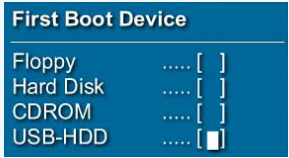
我们怎么下载能放到u盘的win7系统图4
第五步:用U盘启动快速安装系统。
方法一:进PE用“U启王智能快速装机PE版软件”安装。
U启王U盘一键还原备份系统运行默认显示U盘内存在的系统镜像文件,如果没 有找到你所需要的镜像可以点击更多按钮列出所有磁盘中可用的系统镜像 ,选择好后还原到C盘即可。 ↑ U启王U盘小编推荐使用方法一。
方法二:不进PE安装,进入DOS安装
把U盘的GHO文件夹中的gho系统文件重命名为“uqw.gho”。插入U盘启动后选择【04】 进入GHOST备份还原系统多合一菜单,然后选择第一项 “不进PE安装GHO到硬盘第一分区” 即可进入安装 系统状态。
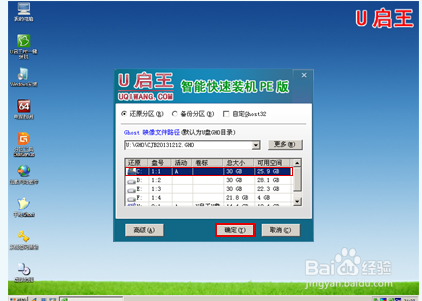
我们怎么下载能放到u盘的win7系统图5
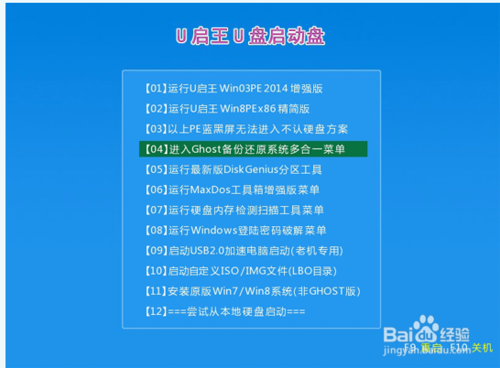
我们怎么下载能放到u盘的win7系统图6

我们怎么下载能放到u盘的win7系统图7
1.将u启王制作好的u盘启动盘插入usb接口(台式用户建议将u盘插在主机机箱后置的usb接口上),然后重启电脑,出现开机画面时,通过使用启动快捷键引导u盘启动进入到大白菜主菜单界面,选择“【02】运行大白菜Win2003PE增强版(旧电脑)”;回车确认,如下图所示
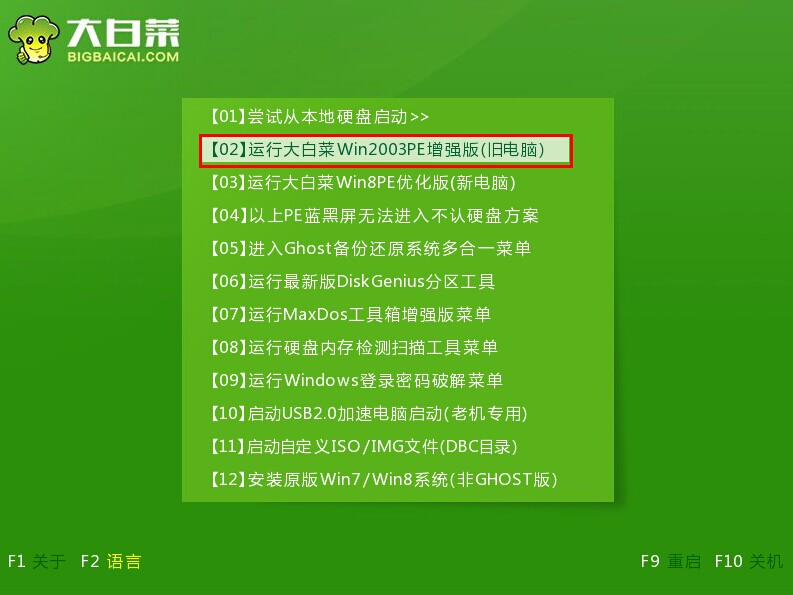
我们怎么下载能放到u盘的win7系统图8
2.进入pe系统,电脑桌面上“大白菜PE一键装机工具”已经自动打开并且读取了u盘中的win7系统镜像,我们需要选择好需要还原的系统盘,点击“确定(Y)”。如下图所示
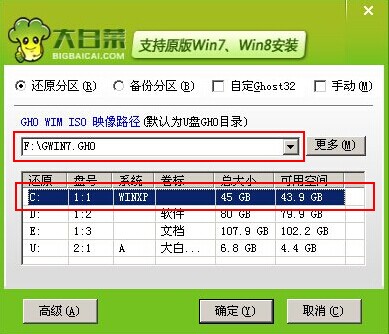
我们怎么下载能放到u盘的win7系统图9
3.在弹出的提示窗口中,点击“是(Y)”开始执行u盘装系统。如下图所示
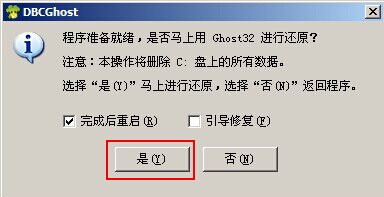
我们怎么下载能放到u盘的win7系统图10
4.到了这一步,我们需要耐心等待系统还原的完成。(不可强制中途终止或者是切断电脑电源)如下图所示
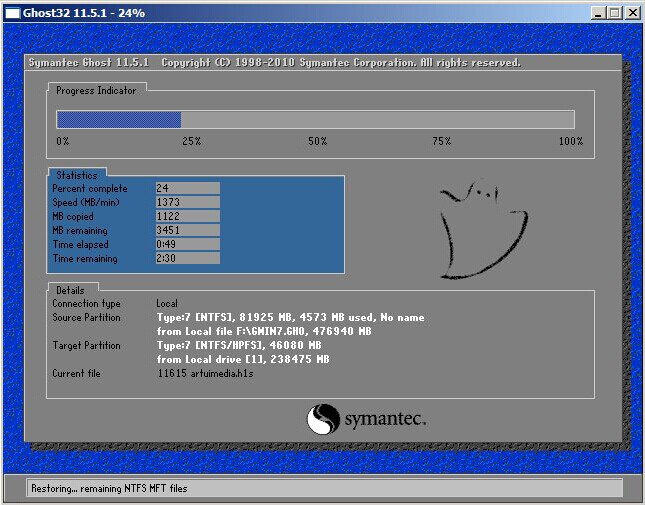
我们怎么下载能放到u盘的win7系统图11
5.系统还原成功,在弹出的提示窗口中,点击“是(Y)”进入下一步。如下图所示

我们怎么下载能放到u盘的win7系统图12
6.接下来耐心等待系统自动安装过程,此期间无需操作,耐心等待系统安装完成,进入系统桌面即可。如下图所示

我们怎么下载能放到u盘的win7系统图13
综上所述的全部内容就是相关我们怎么下载能放到u盘的win7系统了,现在制作u盘启动盘工具进行u盘安装win7系统是非常有必要的,因为u盘启动盘是u盘安装win7系统的必要过程,u盘装系统的安全性也是非常高的哦,你们可以试试!